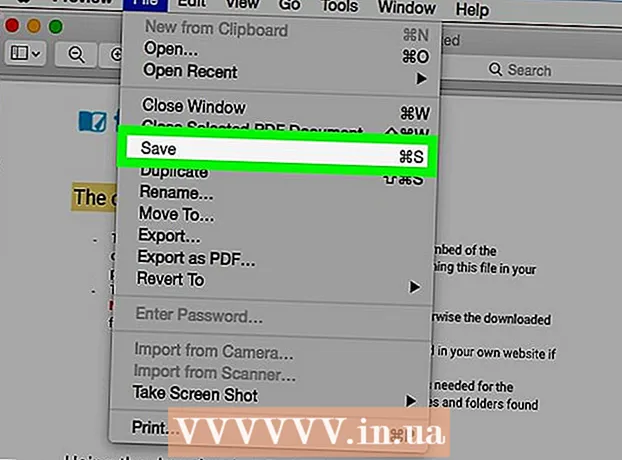Muallif:
Louise Ward
Yaratilish Sanasi:
12 Fevral 2021
Yangilanish Sanasi:
1 Iyul 2024

Tarkib
Agar siz tarmoq orqali boshqa kompyuterga ulansangiz, ehtimol ma'lumotlaringizni xavfsiz saqlashni xohlaysiz. Va SSH mos variant. Buni amalga oshirish uchun kompyuteringizda SSH-ni to'g'ri sozlashingiz va keyin serverga shifrlangan ulanishni yaratishingiz kerak. Shu bilan birga, SSH ulanishning har ikki uchida ham yoqilishi kerak. Ulanishingiz xavfsizligini ta'minlash uchun quyidagi ko'rsatmalarga amal qiling.
Qadamlar
3-qismning 1-qismi: Birinchi marta ulanish
SSH o'rnatilishi. Windows uchun siz SSH mijozini yuklab olishingiz va o'rnatishingiz kerak. Eng mashhuri Cygwin: ushbu dasturni ishlab chiquvchining veb-saytidan bepul yuklab olishingiz mumkin. Boshqa dasturlarda bo'lgani kabi yuklab oling va o'rnating. Cygwin-dan tashqari, PuTTY ham mashhur bepul variant.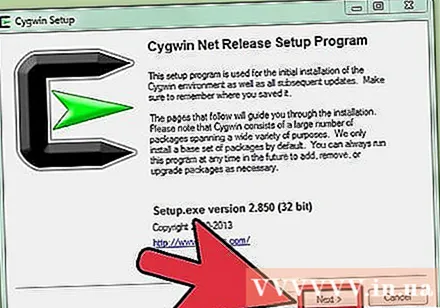
- Cygwin-ni o'rnatish jarayonida siz Net bo'limidan OpenSSH-ni o'rnatishni tanlashingiz kerak.
- Linux va Mac OS X-da SSH o'rnatilgan. Buning sababi shundaki, SSH UNIX tizimidir va Linux hamda OS X ushbu tizimdan ishlab chiqilgan.
- Agar siz yubiley yangilanishi bilan Windows 10 dan foydalanayotgan bo'lsangiz, Linux uchun Windows quyi tizimini o'rnatishingiz mumkin: ushbu xususiyat bilan SSH oldindan o'rnatiladi.

SSH-ni ishga tushiring. Cygwin yoki Bash tomonidan Ubuntu-da Windows 10 yoki Terminal OS X va Linux-da o'rnatilgan terminal dasturini oching. SSH boshqa kompyuterlar bilan ishlash uchun terminal interfeysidan foydalanadi. SSH grafik interfeysga ega emas, shuning uchun buyruqlar yozishga odatlanishingiz kerak bo'ladi.
Ulanish tekshirilmoqda. Xavfsizlik kalitini yaratishni va fayllarni uzatishni boshlashdan oldin, siz foydalanadigan kompyuterda va boshqa terminalda SSH to'g'ri sozlanganligiga ishonch hosil qilishingiz kerak. Buning o'rniga quyidagi buyruqni kiriting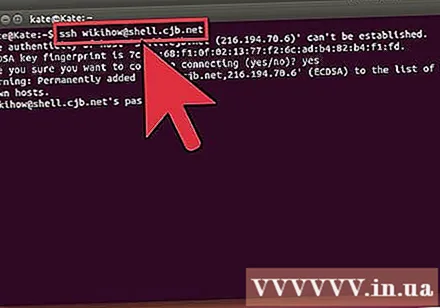
boshqa kompyuterdagi foydalanuvchi nomingiz bilan va ushbu server yoki kompyuter manzili bo'yicha: $ ssh@ - Ulanish o'rnatilganda sizdan parol kiritishingiz so'raladi. Yozayotganda sichqoncha ko'rsatgichi harakat qilmaydi va kiritilgan har qanday belgilar ko'rsatilmaydi.
- Agar ushbu qadamda xato bo'lsa, u holda SSH kompyuteringizda noto'g'ri tuzilgan yoki boshqa tomonda kompyuter SSH ulanishlarini qabul qilmaydi.
3 qismning 2-qismi: asoslarini o'rganish
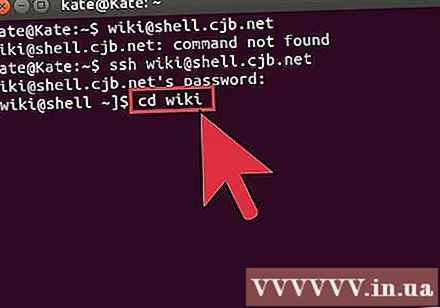
SSH qobig'ida harakat qiling (buyruq tarjimoni). Boshqa so'nggi kompyuterga birinchi marta ulanganda HOME katalogida "yopishingiz" kerak. Katalog tuzilmasi bo'yicha harakat qilish uchun buyruqlardan foydalaningCD:CD .. to'g'ridan-to'g'ri daraxt oldida joylashgan katalogga o'tadiCDhar qanday aniq katalogga o'ting. cd / home / directory / path / uy katalogidan ma'lum bir katalogga o'tish.CD ~ HOME katalogiga qaytish.
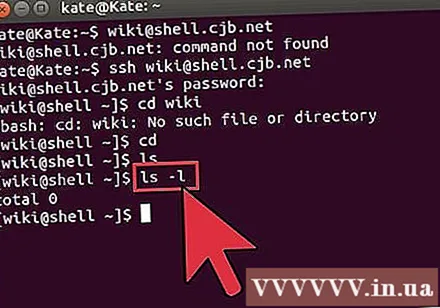
Joriy katalog tarkibini tekshiring. Joriy katalogdagi fayl va papkalarni ko'rish uchun buyruqdan foydalanishingiz mumkinls:ls joriy katalogdagi barcha kataloglar va fayllarni ro'yxatlaydi.ls -l katalogdagi tarkibni o'lchamlari, ruxsatnomalari va sanasi kabi qo'shimcha ma'lumotlar bilan ro'yxatlaydi.ls-a maxfiy fayllar va papkalarni o'z ichiga olgan barcha tarkibni ro'yxatlaydi.
Fayllarni joylashuvingizdan boshqa kompyuterga nusxalash. Fayllarni mavjud kompyuterdan masofadan turib kirayotgan kompyuterga nusxalash uchun siz buyruqdan foydalanishingiz mumkin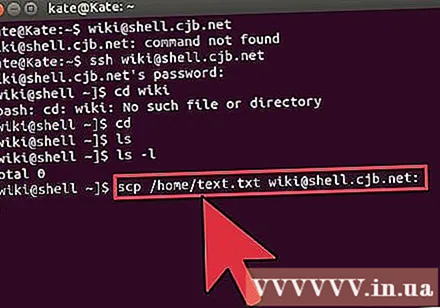
scp:scp / Ministry / directory1.txt@ :<đường_dẫn> example_1.txt-ga nusxa ko'chiradi <đường_dẫn> masofadan kiradigan kompyuterda aniq. Siz maydonni bo'sh qoldirishingiz mumkin <đường_dẫn> ushbu kompyuterning ildiziga nusxalash uchun. scp@ : /home/example_1.txt./ example_1.txt-ni uzoqdagi kompyuterdagi uy katalogidan ushbu terminalda to'g'ridan-to'g'ri kiritadigan katalogga ko'chiradi.
Qobiq orqali fayllarni nusxalash. Buyruqlardan foydalanishingiz mumkin
cp fayllarni bir xil katalogga yoki oldindan belgilangan katalogga nusxalash uchun:cp example_1.txt example_2.txt misol_1.txt nusxasini yaratadi va uni joriy katalogda example_2.txt deb nomlaydi.cp example_1.txt katalogi / katalog tomonidan ko'rsatilgan katalogda example_1 nusxasini yaratadi.
Fayllarni o'zgartirish va qayta nomlash. Agar siz fayl nomini o'zgartirishni yoki ko'chirishni (nusxa ko'chirmasdan) xohlasangiz, buyruqdan foydalanishingiz mumkin
mv:mv example_1.txt example_2.txt example_1.txt nomini example_2.txt deb o'zgartiradi, fayl eski katalogda qoladi.papka_1 katalog2 katalog_1 nomini katalog2 ga o'zgartiring. Katalogdagi tarkib bir xil bo'lib qolmoqda.mv katalog_1.txt katalog_1 / katalog_1 ga misol_1.txt ko'chirish.mv katalog_1.txt katalog_1 / example_2.txt misol_1.txtni katalog_1 ga ko'chiring va uni katalog_2.txt deb o'zgartiring.
Fayllarni va papkalarni o'chirib tashlang. Masofadan kiradigan kompyuterdagi tarkibni o'chirish uchun siz buyruqdan foydalanishingiz mumkin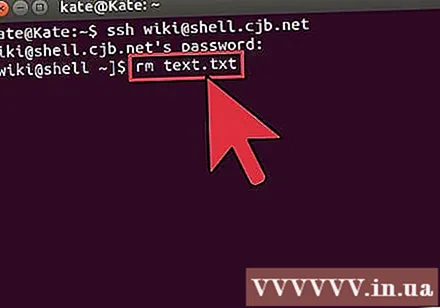
rm:rm example_1.txt file_1 fayl nomini o'chirib tashlaydi example_1.txt nomi.rm –I example_1.txt sizdan tasdiq olgandan keyin example_1.txt faylini o'chirib tashlaydi.rm katalogi_1 / katalog_1 ni barcha tarkib bilan o'chirish.
Fayllarning ruxsatlarini o'zgartirish. Buyruq yordamida fayllarni o'qish va yozish uchun ruxsatlarini o'zgartirishingiz mumkin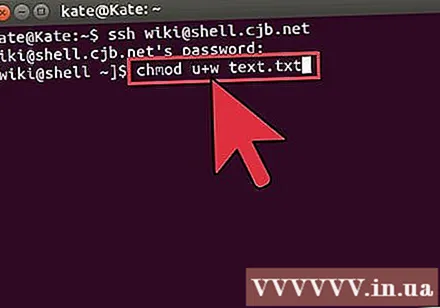
chmod:chmod u + w example_1.txt foydalanuvchiga yozish (tahrirlash) ruxsatini qo'shadi (u). Siz shuningdek plaginlardan foydalanishingiz mumking guruh huquqlari uchun vao universal huquqlarni beradi.chmod g + r example_1.txt guruh fayliga o'qish (kirish) ruxsatlarini qo'shadi.- Mashinangizning turli jihatlarini himoya qilish yoki ochish uchun foydalanishingiz mumkin bo'lgan buyruqlar ro'yxati juda uzoq.
Boshqa tasodifiy buyruqlarni bilib oling. Qobiq interfeysida juda ko'p ishlatiladigan yana bir nechta muhim buyruqlar mavjud, jumladan: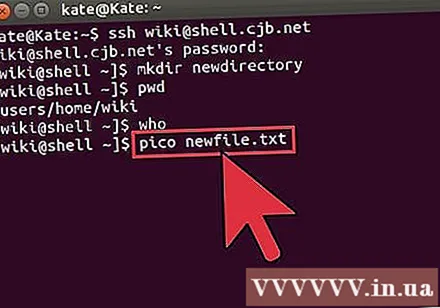
yangi katalog mkdir yangi katalog deb nomlangan katalog yaratadi.pwd katalogning joriy joylashishini ko'rsatadi.kim hozirda tizimga kim kirganligini ko'rsatadi.pico newfile.txt yokiuz newfile.txt yangi fayl yaratadi va fayl muharririni ochadi. Turli xil mashinalarda turli xil fayl muharrirlari o'rnatilgan bo'lishi mumkin. Piko va vi eng mashhur ikkitasidir. Agar sizning kompyuteringiz boshqa fayl muharriridan foydalansa, siz turli xil buyruqlardan foydalanishingizga to'g'ri keladi.
Har qanday buyurtma haqida batafsil ma'lumot oling. Agar buyruq nima qilishiga amin bo'lmasangiz, buyruqdan foydalanishingiz mumkin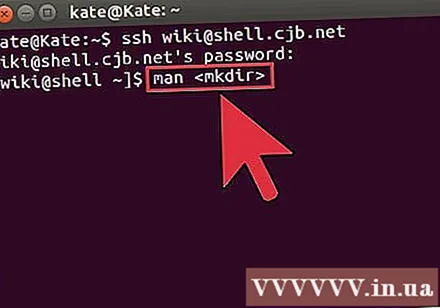
barcha mumkin bo'lgan parametrlar va ulardan foydalanish haqida ma'lumot olish uchun odam:kishiushbu buyruq haqidagi ma'lumotlarni namoyish etadi odam -kko'rsatilgan kalit so'z uchun har bir buyruq sahifasini toping.
3-qismning 3-qismi: shifrlangan kalitlarni yaratish
SSH kalitini yarating. Ushbu tugmachalar har ulanganda parolni kiritmasdan uzoq qurilmaga ulanishga imkon beradi. Bu usul ancha xavfsizroq, chunki u bilan siz parolni tarmoq orqali yuborishingiz shart emas.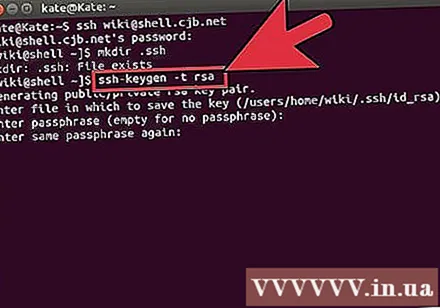
- Buyruqni kiritish orqali kompyuteringizda blokirovka papkasini yarating
$ mkdir.ssh - Buyruqlar yordamida umumiy va shaxsiy kalitlarni yarating
$ ssh-keygen -t rsa - Sizdan kalit uchun parol yaratishni xohlaysizmi, so'raladi: bu ixtiyoriy. Agar siz parol yaratmoqchi bo'lmasangiz, Enter tugmasini bosing. Id_rsa va id_rsa.pub tugmachalari .ssh katalogida yaratiladi.
- Shaxsiy kalit ruxsatlarini o'zgartiring. Siz faqat shaxsiy kalitni o'qiy olishiga ishonch hosil qilish uchun buyruqni kiriting
$ chmod 600.ssh / id_rsa
- Buyruqni kiritish orqali kompyuteringizda blokirovka papkasini yarating
Boshqa kompyuterda ochiq kalitni qoldiring. Kalit yaratilgandan so'ng, siz parolsiz ulanish uchun ochiq kalitni boshqa ulanishning ustiga qo'yishga tayyormiz. Quyidagi buyruqni kiriting, kerakli qismlarni ko'rsatilganidek almashtiring: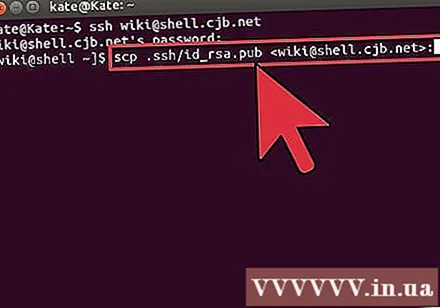
$ scp.ssh / id_rsa.pub@ : - Buyruqning oxirida yo'g'on ichakni (:) unutmang.
- Fayl uzatishni boshlashdan oldin sizdan parolingizni kiritishingiz so'raladi.
Ochiq kalitni boshqa kompyuterga o'rnating. Joylashtirilgandan so'ng, uning ishlashi uchun boshqa qurilmaga qulfni o'rnatishingiz kerak. Birinchidan, boshqa kompyuterga 3-qadamda bo'lgani kabi kiring.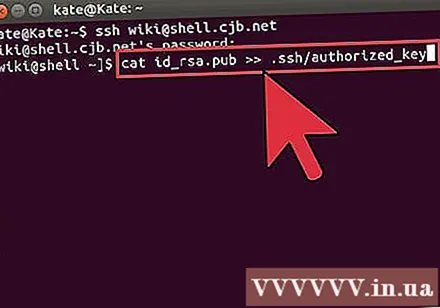
- Agar u allaqachon ushbu kompyuterda mavjud bo'lmasa, SSH katalogini yarating:
$ mkdir.ssh - Kalitingizni litsenziyalangan kalit fayli bilan bog'lang. Agar ushbu fayl allaqachon mavjud bo'lmasa, u ishga tushiriladi:
$ cat id_rsa.pub >>. ssh / ruxsat berilgan_keys - Kirish uchun SSH katalogi uchun ruxsatni o'zgartiring:
$ chmod 700.ssh
- Agar u allaqachon ushbu kompyuterda mavjud bo'lmasa, SSH katalogini yarating:
Ulanishning ishlayotganligini yoki ishlamayotganligini tekshiring. Ulanishning boshqa uchida kompyuterga kalit o'rnatganingizdan so'ng, siz parolni kiritmasdan ulanishni yaratishingiz kerak. Ulanishni tekshirish uchun quyidagi buyruqdan foydalaning: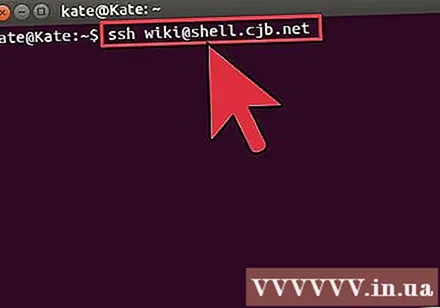
$ ssh@ - Agar ulanish paytida parolni kiritish shart bo'lmasa, kalit to'g'ri tuzilgan bo'lishi kerak.